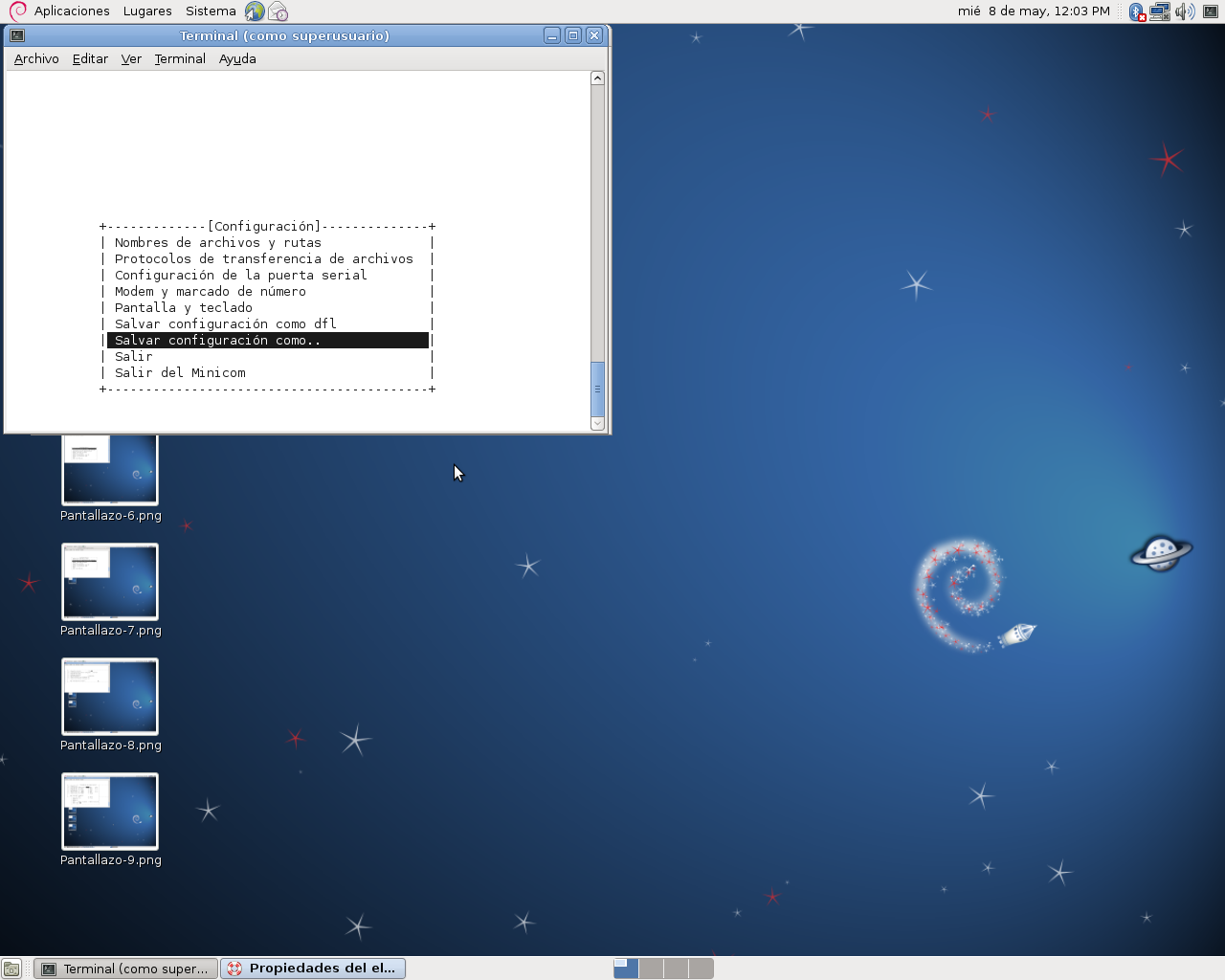CONFIGURANDO INTER VLAN ENTRE ROUTER Y SWITCH MULTILAYER
_________________________________________________________________________
A continuación veremos los pasos para configurar este nuevo escenario donde utlizaremos un router y un switch milticapa para hacer el enrutamiento:
Primero configuramos el switch Multilayer.
-Configuramos VTP modo server.
Switch>enable
Switch#configure terminal
Switch(config)#vtp mode server
Switch(config)#vtp domain Luis.com
Switch(config)#vtp password 123
-Creamos las vlan.
Switch>en
Switch#vlan database
Switch(vlan)#vlan 30
Switch(vlan)#vlan 40
Switch(vlan)#exit
-Asignamos ip y mascara para las vlan 30, 40.
Switch>enable
Switch#configure terminal
Switch(config)# interface vlan 30
Switch(config-if)#ip address 192.168.3.1 255.255.255.0
Switch(config-if)#exit
Switch(config)# interface vlan 40
Switch(config-if)#ip add 192.168.4.1 255.255.255.0
Switch(config-if)#exit
-Desactivamos switchport y agregamos ip al puerto que se comunicara con el router.
Switch>enable
Switch#configure terminal
Switch(config)#interface fa0/1
Switch(config-if)# no switchport
Switch(config-if)# ip address 192.168.5.3 255.255.255.0
Switch(config-if)#exit
-Configuramos ip route para la red.
Switch>enable
Switch#configure terminal
Switch(config)# ip route 192.0.0.0 255.0.0.0 f0/1
-Activamos el ip routing.
Switch>ennable
Switch#configure terminal
Switch(config)#ip routing
Switch(config)#do wr
Segundo configuramos el router.
-Activamos los puerto.
Router>enable
Router#configure terminal
Router(config)# interface range f0/0-1
Router(config-subif)# no shutdown
-Preparamos los puertos para la vlan 10 y 20.
Router>enable
Router#configure terminal
Router(config)# interface f0/0.10
Router(config-subif)# encapsulation dot1q 10
Router(config-subif)# ip address 192.168.1.1 255.255.255.0
Router(config-subif)# no shutdown
Router>enable
Router#configure terminal
Router(config)# interface f0/0.20
Router(config-subif)# encapsulation dot1q 20
Router(config-subif)# ip address 192.168.2.1 255.255.255.0
Router(config-subif)# no shutdown
-Aagregamos ip al puerto que se comunicara con el switch multilayer.
Switch>enable
Switch#configure terminal
Switch(config)#interface fa0/1
Switch(config-if)# no switchport
Switch(config-if)# ip address 192.168.5.2 255.255.255.0
Switch(config-if)#exit
-Configuramos ip route para la red.
Switch>enable
Switch#configure terminal
Switch(config)# ip route 192.0.0.0 255.0.0.0 f0/1
Tercero configuramos el switch DOS (esta en la red del multilayer).
-Configuramos VTP modo client.
Switch>enable
Switch#configure terminal
Switch(config)#vtp mode client
Switch(config)#vtp domain Luis.com
Switch(config)#vtp password 123
-Asignamos puerto 0/2 modo trunk.
Switch>enable
Switch#configure terminal
Switch(config)#interfaces f0/2
Switch(config-if)# switchport mode trunk
Switch(config-if)# switchport trunk allowed vlan all
Switch(config-if)#exit
-Asignamos puertos modo access para vlan 30 y 40.
Switch>enable
Switch# configure terminal
Switch(config)#interfaces f0/2
Switch(config-if)# switchport access vlan 30
Switch(config-if)# switchport mode access
Switch(config-if)#exit
Switch(config)#interfaces f0/3
Switch(config-if)# switchport access vlan 40
Switch(config-if)# switchport mode access
Switch(config-if)#exit
Switch(config)#do wr
Cuartoo configuramos el switch UNO (está en la red del router).
-Creamos las vlan.
Switch>enable
Switch#vlan database
Switch(vlan)#vlan 10
Switch(vlan)#vlan 20
Switch(vlan)#exit
-Asignamos puerto 0/1 modo trunk.
Switch>enable
Switch#configure terminal
Switch(config)#interfaces f0/1
Switch(config-if)# switchport mode trunk
Switch(config-if)# switchport trunk allowed vlan all
Switch(config-if)#exit
-Asignamos puertos modo access para vlan 10 y 20:
Switch>enable
Switch# configure terminal
Switch(config)#interfaces f0/2
Switch(config-if)# switchport access vlan 10
Switch(config-if)# switchport mode access
Switch(config-if)#exit
Switch(config)#interfaces f0/3
Switch(config-if)# switchport access vlan 20
Switch(config-if)# switchport mode Access
Switch(config-if)#exit
Switch(config)#do wr